В iOS 11 включены предварительные просмотры уведомлений для всех приложений. На экране блокировки вы можете увидеть фрагменты, например, содержимого отправленных нам сообщений. Предварительный просмотр уведомлений на экране блокировки может быть отключен для всех или выбранных приложений.
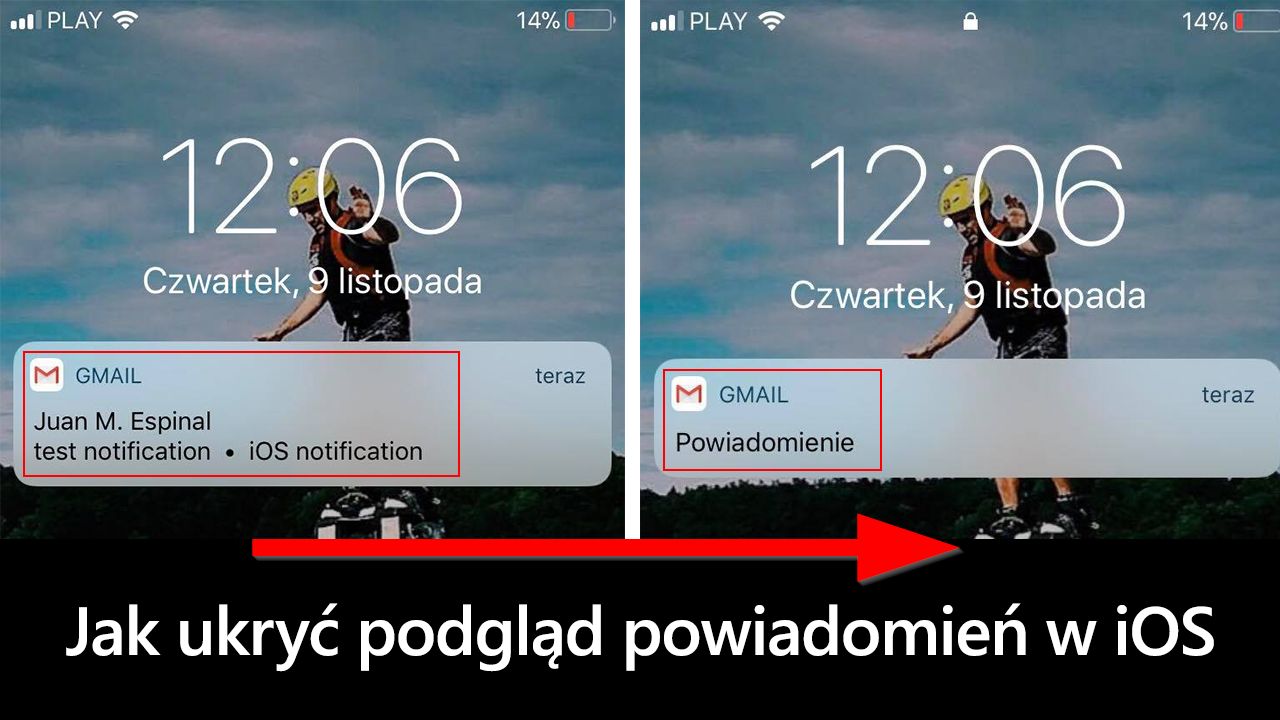
IPhone и iPad отображают текстовые сообщения на экране блокировки для каждого приложения. Это означает, что если кто-то пишет нам, например, на Messengerze, на экране блокировки мы увидим не только информацию, на которую у нас есть ожидающее уведомление, но и прочитаем ее аббревиатуру (например, фрагмент сообщения, полученного в Messengerze, или имя отправителя, который отправил нам адрес электронной почты). В большинстве случаев это очень хорошее удобство, но есть ситуации, когда это может мешать.
Если мы часто используем телефон в школе или на работе, мы можем не захотеть отображать такие данные, как сообщение из Messenger на каждом экране блокировки. Вы никогда не знаете, возьмет ли кто-нибудь наш телефон в руки и не получит уведомления. Если вы заботитесь о большей конфиденциальности, то вы можете отключить предварительный просмотр уведомлений — как для всех приложений, так и только для выбранных.
Отключить предварительный просмотр уведомлений на iOS 11
В предыдущих версиях iOS предварительный просмотр уведомлений мог быть настроен только для некоторых приложений, в основном тех, которые поступали от Apple. Тем не менее, у iOS 11 есть опция, позволяющая быстро включать или отключать предварительный просмотр уведомлений для всех приложений. В качестве альтернативы вы также можете настроить каждое приложение с помощью человека, выбрав, следует ли отображать предварительный просмотр уведомлений или только новое уведомление.
Для этого перейдите в приложение на смартфоне «Настройка», и затем выберите вкладку «Уведомление». Появится список всех приложений, отображающих уведомления.
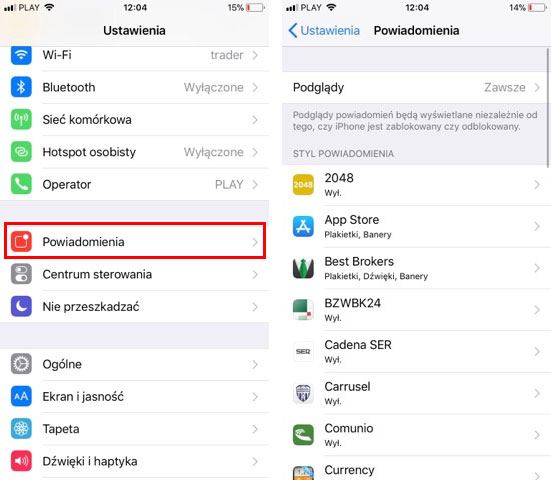
На самом верху вы найдете глобальный переключатель с именем «Предыдущий». На данный момент вы можете установить одно время, чтобы предварительные просмотры уведомлений отображались для всех приложений или для любых приложений.
Если вы хотите отключить все предварительные просмотры уведомлений, затем нажмите «Предварительный просмотр», а затем переключите его на «Никогда». Если вы включите этот параметр, предварительные просмотры уведомлений не будут отображаться. Конечно, они все равно будут видны сами по себе, но вы не найдете кусок SMS-сообщения на досках уведомлений.
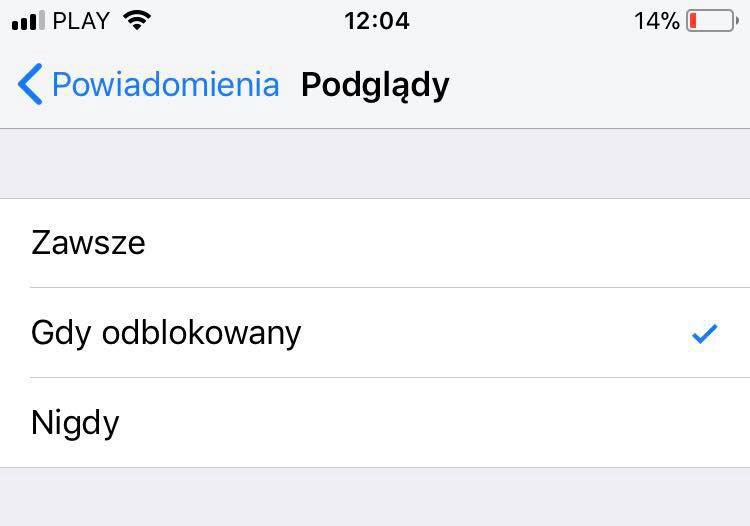
Вы также можете рассмотреть возможность использования опции «Когда разблокирован». Затем будут отображаться предварительные просмотры уведомлений, но только после разблокировки устройства (то есть после верхней панели уведомлений на разблокированном устройстве). Вы не увидите ярлыков текстовых уведомлений на экране блокировки.
Если вы хотите большего контроля, вы можете установить каждое приложение отдельно, например, для большинства приложений, будет отображаться предварительный просмотр уведомлений, а для некоторых из них больше нет (или будет делать это только после разблокировки устройства). Все, что вам нужно сделать, это выбрать приложение из списка, чтобы ввести его данные.
Появятся настройки уведомлений для приложения. Здесь вы также найдете параметры предварительного просмотра внизу, где вы можете установить значение «Никогда» или «Когда разблокировано», так что уведомления об уведомлениях для этого приложения не отображаются или они выполняются только на разблокированном устройстве. Таким образом, вы можете точно настроить, какие приложения вы хотите отображать ярлыки уведомлений, и что они не должны делать.






